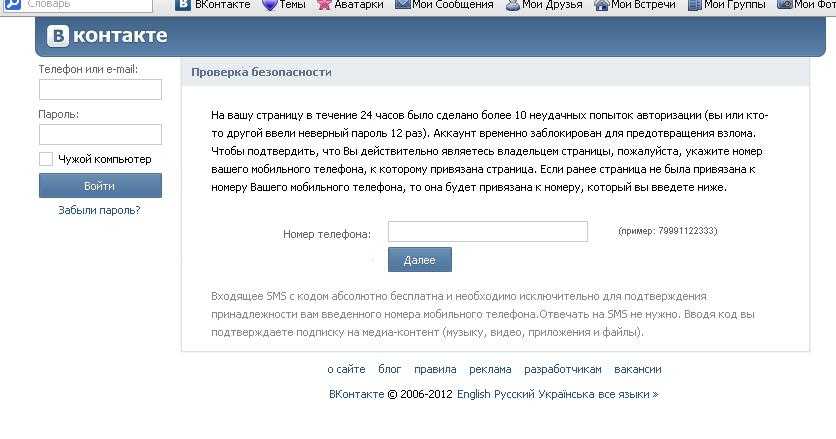Как зайти в Контакт если доступ закрыт или ограничен
Пользователи социальных сетей часто задают вопросы: Почему не заходит в контакт или как зайти в Контакт если доступ закрыт? Проблемы с доступом на популярные сайты актуальны для многих людей. Поэтому рассмотрим основные причины этого явления, и что делать, если не заходит в ВК.
Отчасти, пользователи не могут войти в Контакт из-за популярности социальной сети. Как это связано, спросите вы? Всё просто, эту соцсеть посещает огромнейшее количество людей, — этим она и интересна злоумышленникам. Они, получив доступ к чужому аккаунту, пытаются выманить деньги у его обладателя, рассылают спам и т.д., действуют в своих интересах.
Если вас постигла подобная участь – не расстраивайтесь, эти проблемы решаются. Главное – не поддавайтесь на чужие уловки и не шлите SMS. Часто, мошенники, под видом ограничения доступа или «полезных» сервисов, просят отправить SMS сообщение. Популярный тренд среди сервисов-пустышек – просмотр гостей, подробнее об этом: Как узнать кто заходил на мою страницу ВКонтакте.
Почему не заходит в Контакт: основные причины
Первой и самой распространённой причиной того, почему не заходит в контакт является вирус. При попытке попасть на свою страницу, вы увидите сообщение о распространении спама или о взломе страницы. Для восстановления доступа к своей странице в Контакте вас попросят отправить SMS.
Другой, менее вероятный сценарий развития событий – при попытке открыть ВКонтакте, отобразится 404 ошибка – такой страницы нет. На этом уловки мошенников не заканчиваются. Часто, когда компьютер заражен вирусом, пользователь переадресовывается на подставную страницу ВКонтакте.
Фиктивная страница входа в vk.com выглядит точно так же, как и оригинальная версия. Служит она для выманивания логина и пароля чужого аккаунта.
В дальнейшем, со взломанного аккаунта, непременно рассылается спам. Но у мошенников не всегда доходят руки до смены логина и пароля. Поэтому, при малейшем подозрении на взлом Контакта, рекомендуем сменить свой логин и пароль, конечно, если у вас есть такая возможность.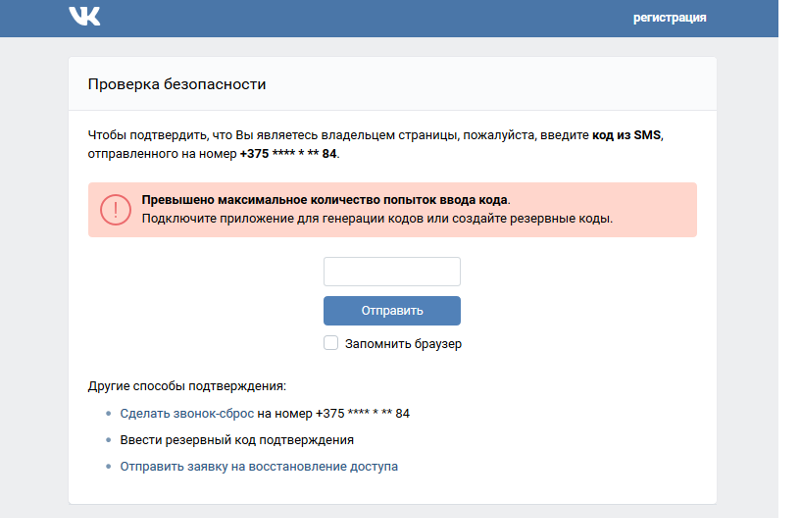
Следующая причина, из-за которой пользователи не могут зайти ВКонтакте – доступ ограничен администратором. Нередко такое происходит на рабочем месте. По мнению некоторых работодателей, их сотрудники непродуктивно тратят время, отвлекаясь на социальные сети. В этом случае, они ставят ограничения на просмотр веб-ресурсов, и неосведомлённые работники задаются вопросом: почему не могу зайти в контакт и одноклассники?
Как было сказано ранее, большинство причин, из-за которых не заходит в ВК, устраняются, и далее о них по порядку.
Доступ закрыт вирусом
Вирусы – одна из распространённых причин, почему не заходит в ВК. Поэтому, сначала рассмотрим распространённые решения, как зайти в Контакт если доступ закрыт вирусом, а затем, на работе администратором.
Прежде всего, убедитесь, что на вашем компьютере установлена и запущена антивирусная программа, а также проверьте актуальность её баз. Если вредоносное ПО не обнаружено, не спешите сбрасывать вирусы со счетов.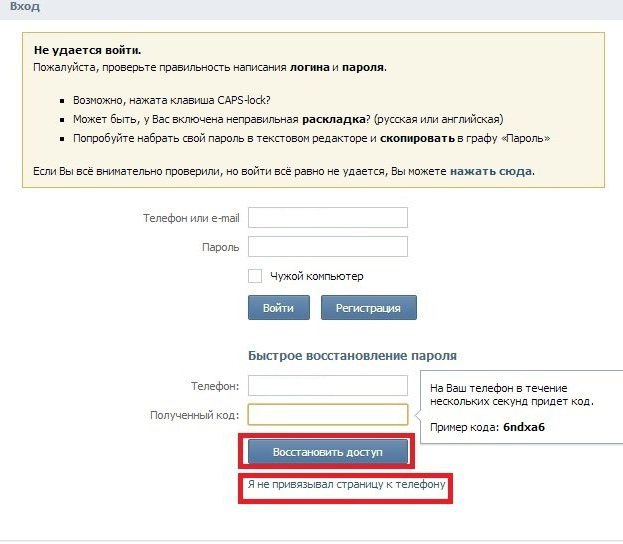 Не лишним будет дополнительно проверить компьютер бесплатными утилитами:
Не лишним будет дополнительно проверить компьютер бесплатными утилитами:
- Dr.Web CureIt
- Kaspersky Virus Removal Tool
Скачав Dr.Web CureIt запустите сохранённый файл, выберите режим защиты на своё усмотрение: обычный или усиленный. Затем дождитесь результатов сканирования системы и изучите полученный отчёт.
Kaspersky Virus Removal Tool – антивирусная программа для устранения вирусов и других вредоносных программ. Она выполняет проверку по требованию и не имеет функции постоянной защиты.
Для постоянного мониторинга состояния компьютера необходимо использовать полноценные антивирусные программы, а не лечащие утилиты. Они пригодятся вам в случае отсутствия антивирусного ПО или подозрения на его неэффективную работу.
Даже, если вы найдете и удалите вирус Вконтакте, вы по-прежнему можете не попасть на свою страницу либо быть переадресованы на фиктивный веб-ресурс. Виною тому лишние директивы, прописанные вирусами в файл hosts. Обычно, этот файл находится по адресу: C:\Windows\System32\drivers\etc.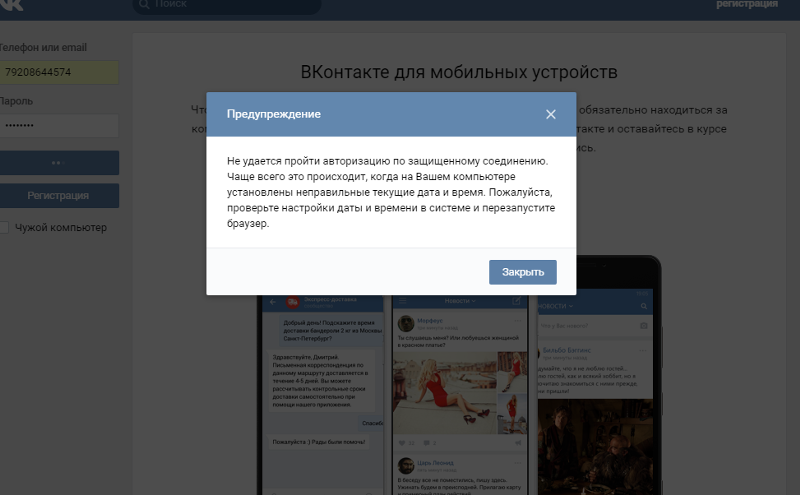
Откройте hosts и убедитесь, что кроме строчки 127.0.0.1 localhost в нём ничего не дописано. Не спешите закрывать его, проверьте наличие полосы прокрутки. Хитрые мошенники, злоумышленники, хакеры, — называйте их, как угодно, нередко делают так, чтобы после обязательной строки 127.0.0.1 localhost стояло несколько пустых отступов (переводов строк), размером со страницу. Это делается для того, чтобы пользователь, на первый взгляд, ничего лишнего в hosts не заметил.
В случае обнаружения лишних директив – смело удаляйте их. Подробнее о чистке файла hosts и о способах его открытия рассказывалось в статье: Не могу зайти в Одноклассники что делать.
Если вы не зарегистрировались в Одноклассниках, и у вас нет своего аккаунта, методы борьбы с различного рода вредителями очень схожи. Независимо от того, какую социальную сеть вы предпочитаете, обычно, мошенники действуют по аналогичной схеме. Поэтому, данный материал подходит не только тем, кто не может зайти в Контакт и Одноклассники, но и в Мой Мир Mail ru.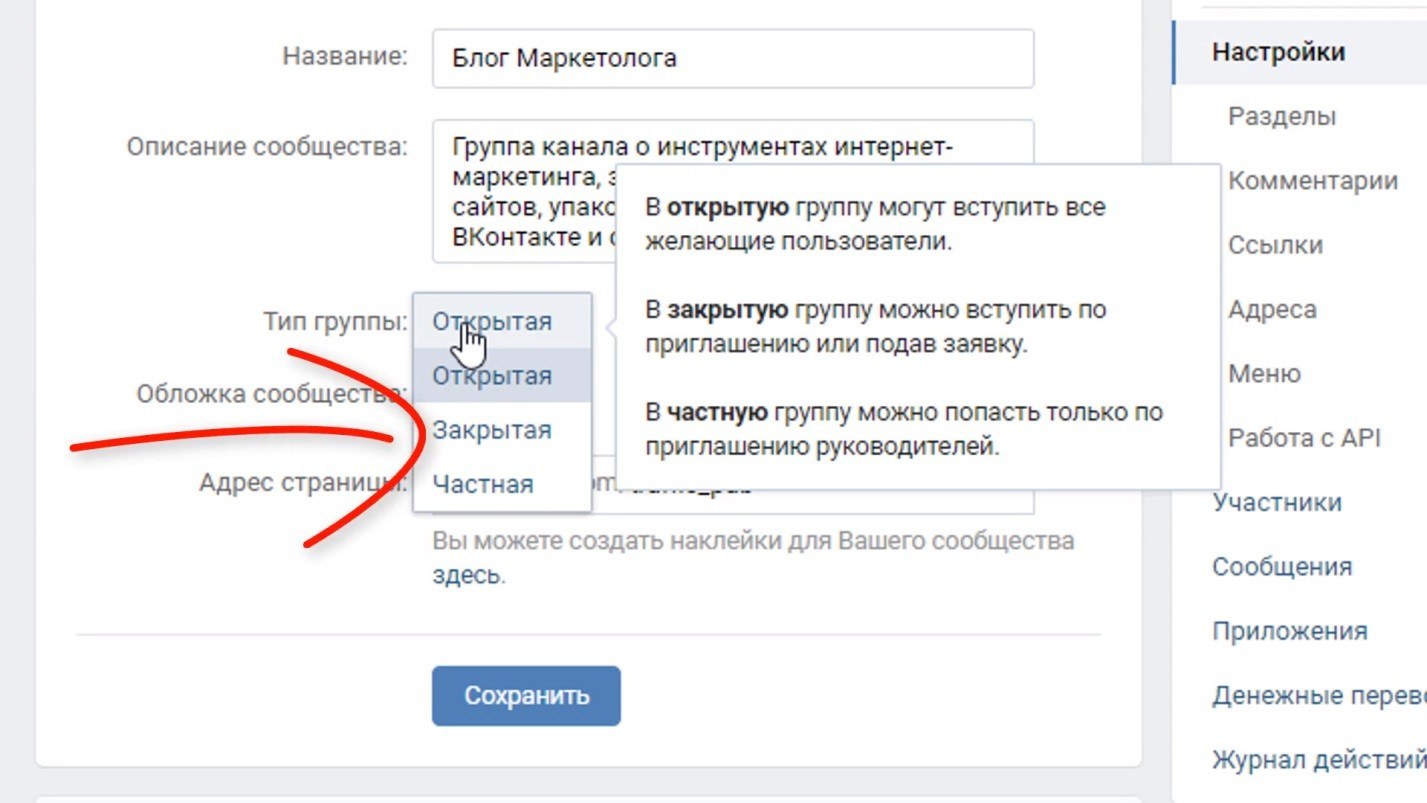
— Почему я не могу зайти в контакт со своего компьютера после удаления вирусов и чистки файла hosts?
Иногда, найти причину блокировки сайтов достаточно сложно. Может оказаться и так, что проще переустановить систему, чем продолжать искать из-за чего вы не можете зайти в контакте.
Вам могут понадобиться материалы статьи Установка Виндовс 7 с флешки и Как создать загрузочную флешку Windows 7.
Вход ограничен на работе администратором
Не секрет, что использование социальных сетей в рабочее время может расцениваться руководством как нарушение рабочей дисциплины. Поэтому, чтобы закрыть доступ в Контакте, и к другим неугодным сайтам, администраторы закрывают доступ в ВК, Одноклассники и т.д.
Как зайти в Контакт если доступ закрыт на работе? Решением данной проблемы может стать сайт – анонимайзер. Он, обходит ограничения администратора, тем самым предоставляя доступ в VK на работе, учебном заведении и других местах, где есть необходимость.
К тому же, через анонимайзер можно проверить, не блокирует ли намеренно какая-то директива в файле hosts сайт vk.
Анонимайзер Вконтакте имеет и недостатки, среди которых:
- Анонимайзер сам по себе представляет потенциальную угрозу. Ведь наверняка не известно, не завладеют ли с его помощью мошенники вашим логином и паролем.
- Используя анонимайзер ВКонтакте, если доступ закрыт вирусом, вы так и не устраните его со своего компьютера.
Учтите эти замечания, прежде чем использовать анонимайзер. Найти подобные сайты без особого труда можно через поисковую форму любой из ПС, введя соответствующий запрос, например: анонимайзер Вконтакте.
Итак, подытожим вышесказанное. Как зайти в контакт со своего компьютера, если доступ закрыт:
- Проверьте доступность других сайтов, возможно, имеют место быть проблемы с доступом в Интернет.
- Если работает Интернет, попробуйте войти в Контакт с другого браузера, им может быть Google Chrome, Opera или любой другой.

- Если по-прежнему не заходит в ВК, проверьте компьютер на вирусы.
- Просмотрите содержимое файла hosts на предмет наличия подозрительных директив.
Описанные выше действия дают возможность понять, почему не заходит в контакт. Следуя приведённым в этой статье рекомендациям, а также другим, на которые даны ссылки, вы будете знать, как зайти в Контакт если доступ закрыт вирусом или на работе администратором.
Не заходит в ВКонтакте (ВК)
На различных форумах и сервисах часто встречаются следующие вопросы: что делать, если не могу зайти в ВКонтакте (ВК) или на «Одноклассники»? В настоящее время в различных социальных сетях постоянно находится огромное количество людей, имеющих разный уровень владения современной компьютерной техникой.
Многие из пользователей ВК, испытывая трудности с входом на свою страницу, теряются и не знают, что им делать, если аккаунт их уличен был в рассылке многочисленных спам-сообщений либо взломан.
Ниже мы составили инструкцию, которая может вам помочь, если не открывается ваша страница Вконтакте, ни в одном из браузеров, и при этом пишется, что истекло время ожидания либо произошла ошибка DNS. Если доступ заблокирован по другим причинам, системным администратором или в случае ограничения на территории Украины — воспользуйтесь инструкцией в статье Закрыт доступ ВКонтакте
Если доступ заблокирован по другим причинам, системным администратором или в случае ограничения на территории Украины — воспользуйтесь инструкцией в статье Закрыт доступ ВКонтакте
Содержание:
- 1 Почему не переходит на сайт ВКонтакте?
- 2 Не заходит в ВК по причине заражения вирусом
- 2.1 Вредоносные изменения в файле hosts
- 2.2 Если файл hosts не открывается
- 2.3 Если после правки hosts вы все равно не можете зайти в контакт!
- 2.3.1 Проверка адресов, которые принадлежат настоящему ВК
Почему не переходит на сайт ВКонтакте?
Скорее всего (в девяноста пяти процентах случаев) ваш аккаунт не был взломан, в чем вы легко сможете убедиться, если попробуете зайти на свою страничку с другого компьютера. В чем причина того, что не заходит в Вконтакте? Рассмотрим самые распространённые причины.
Не заходит в ВК по причине заражения вирусом
В такой ситуации, когда не открывается сайт В контакте, очень часто виноват своеобразный «вирус», который был загружен вами вместо (или же вместе) с программой, предназначенной например для закачки видео Вконтакте, увеличения рейтингов пользователей, взлома чужой странички и пр.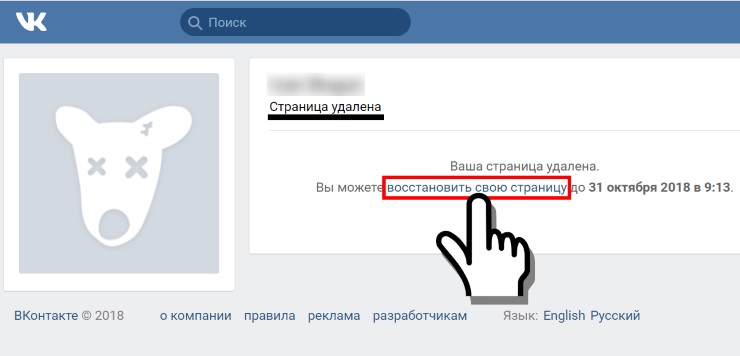 , а на самом же деле вами было загружено вредоносное программное обеспечение, пытающееся похитить ваш пароль либо опустошить счет вашего мобильного телефона.
, а на самом же деле вами было загружено вредоносное программное обеспечение, пытающееся похитить ваш пароль либо опустошить счет вашего мобильного телефона.
Это не обычный вирус, поэтому подавляющее большинство современных анитивирусных программ не способно его обнаружить.
Решить такую проблему можно полной проверкой компьютера антивирусником (не всегда) или специальными утилитами представленными в статье Вирусная реклама в браузере, которые работают именно в этом направлении, подменой открывающихся адресов браузера и имеют собственную наработанную базу .
- Когда вредоносный файл будет вами запущен, он внесет в «hosts» (системный файл вашего компьютера).
Вредоносные изменения в файле hosts
- Определенные изменения, в результате которых при попытке попасть на сайт vk.com вы увидите страницу, имеющую очень похожий интерфейс. На ней высветится сообщение, что вход невозможен, поскольку с вашего аккаунта была замечена спам-рассылка.
 Вас попросят подтвердить ваш пароль. Делать этого не следует, поскольку подобные страницы никакого отношения к сайту вконтакте не имеют.
Вас попросят подтвердить ваш пароль. Делать этого не следует, поскольку подобные страницы никакого отношения к сайту вконтакте не имеют. - Попадают на них из-за того, что в результате работы вышеупомянутой вредоносной программы, записи в hosts файле (после ввода пользователем нужного ему адреса в адресной строке) перенаправляют его на сервис мошенников, специально оформленный аналогичным образом, чтобы не было никаких подозрений.
Можно в ручную открыть этот файл и проверить наличие внесённых изменений
Для этого заходим в папку (для windows 7/ 8/ 10) C:\Windows\System32\drivers\etc открываем файл hosts блокнотом и смотрим:
На картинке видно, что были внесены изменения IP адреса VK и теперь при переходе на эту страницу, вы будете перенаправлены на внесённый адрес, где возможно отобразится страница «двойник» с скорее всего, в лучшем случае рекламными, а худшем — вредоносными действиями, например кражей введённого пароля
Иногда пользователя просят отправить смс, имеющую определенный текст, на короткий номер.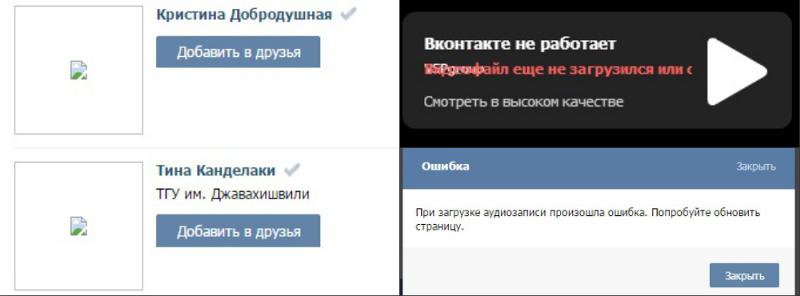 В ответном смс его просят ввести сначала свой телефонный номер, а затем – пароль, присланный в смс. Результатом этих действий будет потеря денег со счета мобильного телефона. Если злоумышленникам удастся похитить пароль от вашего аккаунта, они могут использовать его для рассылки спама: пользователям, являющимся вашими друзьями вконтакте, будут приходит сообщения, якобы отосланные вами. В этих сообщениях будут содержаться различные ссылки, позволяющие загружать рекламу, какие-нибудь файлы и пр. Чтобы избежать упомянутых выше неприятностей, следует соблюдать следующие правила — не следует отправлять никаких смс с паролем от своего аккаунта, номером телефона и прочими данными.
В ответном смс его просят ввести сначала свой телефонный номер, а затем – пароль, присланный в смс. Результатом этих действий будет потеря денег со счета мобильного телефона. Если злоумышленникам удастся похитить пароль от вашего аккаунта, они могут использовать его для рассылки спама: пользователям, являющимся вашими друзьями вконтакте, будут приходит сообщения, якобы отосланные вами. В этих сообщениях будут содержаться различные ссылки, позволяющие загружать рекламу, какие-нибудь файлы и пр. Чтобы избежать упомянутых выше неприятностей, следует соблюдать следующие правила — не следует отправлять никаких смс с паролем от своего аккаунта, номером телефона и прочими данными.
Если файл hosts не открывается
- Все вышеперечисленные операции следует проделать после перезагрузки компьютера в безопасном режиме. Если, открыв файл в блокноте, вы увидите адреса odnoklassniki.ru, vkontakte.ru, vk.com и пр., смело их удалите, после чего сохраните файл.
 Имеющиеся в файле hosts лишние записи могут располагаться где-нибудь в самом низу, под значительным пустым пространством.
Имеющиеся в файле hosts лишние записи могут располагаться где-нибудь в самом низу, под значительным пустым пространством. - Поэтому посмотрите, можно ли пролистать текст еще ниже, и если можно – сделайте это. После этого правой клавишей мышки кликните по изображению «Мой компьютер», затем в контекстном меню выберите «Найти», потом «файлы и папки», после чего проверьте свой компьютер на присутствие в нем файла vkontakte.exe.
- Обнаружив этот файл, удалите его, после чего перезагрузите компьютер. Войдя в аккаунт, поменяйте сразу же пароль – возможно, его украли, пока вы предпринимали попытки войти на вашу страницу.
Если после правки hosts вы все равно не можете зайти в контакт!
Проверяем, на какой адрес мы попадаем при обращении к сайту ВКонтакте
- В этом случае Вам стоит проверить – возможно, вас действительно взломали. Нажмите Пуск – Выполнить (клавишами «WIN+R«), запустите командную строку, введите cmd и затем нажмите enter.

- В командной строке следует ввести nslookup vk.com (либо другой адрес, войти на который вам не удается). После выполнения всех перечисленных выше действий вы увидите набор адресов IP, которые соответствуют серверам вконтакте.
- Затем введите ping vk.com, после чего появится информация о начале процесса обмета пакетов с конкретным IP адресом.
Проверка адресов, которые принадлежат настоящему ВК
Можно использовать еще один способ – проверить принадлежность того ip адреса, который отобразился после ввода ping vk.com при помощи Whois сервисов.
- Чтобы это сделать, необходимо записать либо заполнить данный адрес, после чего зайти на страничку nic.ru/whois, где следует ввести этот адрес.
- После выполнения всех вышеперечисленных манипуляций, перед вами откроется следующая страничка:
- В данном случае — адрес на самом деле принадлежит социальной сети Вконтакте.

В случае когда адрес, проверенный при вводе в командной строке nslookup vk.com и на страничке nic.ru/whois он на самом деле принадлежит социальной сети Вконтакте, то остаётся только, что Ваш аккаунт был заблокирован администрацией этой сети.
- В этом случае вам следует ввести тот номер мобильного телефона, на который вами был зарегистрирован аккаунт. В противном случае проблема все-таки была вызвана присутствием на вашем компьютере вредоносного программного обеспечения.
- Возможно, аккаунт ваш действительно был взломан или вы не можете зайти в контакт, по причине, что администрация сайта заблокировала его за рассылку множественных спам-сообщений. Проверить это вы также сможете с другого компьютера. Если же с другого компьютера вы увидите то же самое сообщение, внимательно ознакомьтесь с прилагаемой инструкцией и затем выполните все, что в ней говорится.
- Если, проделав все описанные выше действия, вы все-таки не можете войти на свою страницу и видите сообщение, что указанный вами пароль неверен, вполне вероятно, его изменили злоумышленники.
 Связавшись с техподдержкой сайта, объясните им ситуацию.
Связавшись с техподдержкой сайта, объясните им ситуацию.
Если это вам не поможет, обращайтесь, непосредственно, в тех поддержку в контакте. Объясните им сложившуюся ситуацию и сообщите все данные, которые позволят идентифицировать вас в качестве владельца аккаунта (имя, ответ на выбранный вами секретный вопрос, телефонный номер и пр.). Вероятнее всего, администрация сайта решит пойти вам на встречу.
Спросите RMV | Mass.gov
Ссылки для входа на эту страницу
- мойRMV
Ищете конкретную услугу или транзакцию RMV?
Используя инструмент поиска на веб-сайте RMV, вы можете быстро и легко найти контент RMV, связанный с вашим запросом RMV или услугой. Вы также можете ознакомиться с полным списком того, что предлагает RMV, чтобы найти то, что вам нужно.
Нужна информация, относящаяся к вашей учетной записи RMV? Получите доступ к своему профилю MyRMV, просмотрите детали и доступные транзакции онлайн-сервиса.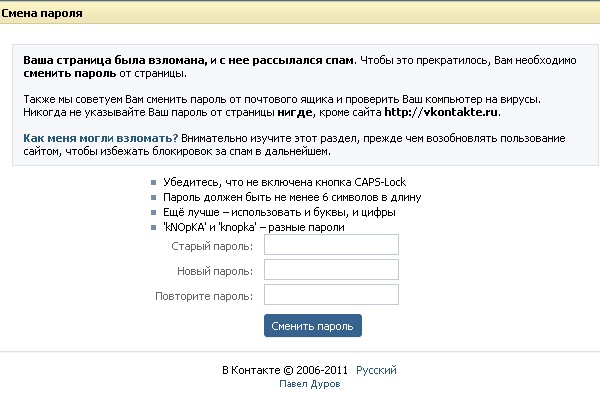 Вы можете выбрать из целого ряда транзакций по лицензированию и обслуживанию транспортных средств. Зайдите в Интернет, чтобы начать транзакцию, ИЛИ узнайте, нужно ли вам посетить сервисный центр RMV, чтобы завершить транзакцию. (Пропустить очередь, выйти в интернет!)
Вы можете выбрать из целого ряда транзакций по лицензированию и обслуживанию транспортных средств. Зайдите в Интернет, чтобы начать транзакцию, ИЛИ узнайте, нужно ли вам посетить сервисный центр RMV, чтобы завершить транзакцию. (Пропустить очередь, выйти в интернет!)
Пропустить оглавление
Содержание
Вы пропустили раздел оглавления.
Сервисные центры RMV и филиалы AAA
Сервисные центры RMV
Операции, связанные с разрешениями/лицензиями/идентификационными данными
бронирование онлайн. Нажмите кнопку «Забронировать» вверху страницы.
- После онлайн-бронирования вам будет отправлено электронное письмо с подтверждением, в котором будет указано, что вы должны прибыть вовремя в назначенное время и подготовиться к визиту. Вы должны ПОДТВЕРДИТЬ запись, щелкнув ссылку ПОДТВЕРДИТЬ МОЙ АДРЕС ЭЛЕКТРОННОЙ ПОЧТЫ в электронном письме, отправленном вам системой бронирования .
 Если вы не последуете инструкциям в этом письме и не нажмете на ссылку, ваша встреча будет отменена в течение 15 минут. Если вы не видите письмо, пожалуйста, найдите папку нежелательной почты/спама после планирования встречи.
Если вы не последуете инструкциям в этом письме и не нажмете на ссылку, ваша встреча будет отменена в течение 15 минут. Если вы не видите письмо, пожалуйста, найдите папку нежелательной почты/спама после планирования встречи. - Если вы опаздываете на встречу более чем на 15 минут, вам необходимо перенести встречу.
Обратите внимание, что определенные дни и часы зарезервированы для ПОЖИЛЫХ ГРАЖДАН, И ТРЕБУЕТСЯ ЗАЯВКА ДЛЯ ТЕХ КЛИЕНТОВ СТАРШЕ 65 ЛЕТ, КОТОРЫЕ ВЫПОЛНЯЮТ СДЕЛКУ, СВЯЗАННУЮ С ЛИЦЕНЗИЕЙ ИЛИ ИДЕНТИФИКАЦИОННЫМ ИДЕНТИФИКАЦИЕЙ. Пожилые граждане могут позвонить по номеру 857-368-8005, специальной линии RMV для записи на прием для клиентов в возрасте не менее 65 лет или с ограниченными возможностями ИЛИ написать RMV по электронной почте для получения помощи по адресу [email protected].
Операции, связанные с регистрацией
Операции, которые CAN могут быть выполнены в сервисном центре RMV без предварительной записи:
- Регистрация моего автомобиля
- Перенос моей регистрации и титула из другого штата
- Восстановить мою регистрацию
- Передача автомобиля выжившему супругу
- Изменить мою регистрацию
- Подтверждение личности для продления регистрации
- Подать заявку на получение сертификата о праве собственности
Обратите внимание, что определенные дни и часы зарезервированы для ПОЖИЛЫХ ГРАЖДАН, И ТРЕБУЕТСЯ ЗАЯВКА ДЛЯ ТЕХ КЛИЕНТОВ СТАРШЕ 65 ЛЕТ, КОТОРЫЕ ВЫПОЛНЯЮТ СДЕЛКУ, СВЯЗАННУЮ С ЛИЦЕНЗИЕЙ ИЛИ ИДЕНТИФИКАЦИОННЫМ ИДЕНТИФИКАЦИЕЙ.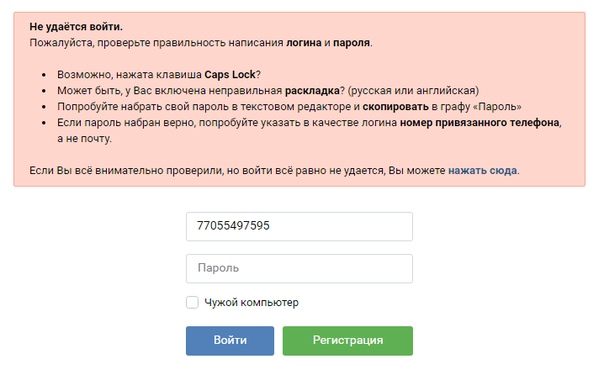
Кроме того, эти сервисные центры RMV не могут обрабатывать определенные транзакции, связанные с регистрацией, которые также выделены ниже.
Клиентам рекомендуется продолжать проводить операции регистрации RMV, работая через своих страховых агентов и автодилеров, которые могут совершать массовые операции лично через услуги Business 2 Business (B2B).
- Chicopee RMV строго предназначен для B2B, поэтому вход в него невозможен.
- Natick RMV — это сервисный центр с ограниченным количеством услуг, который не может выдавать новые номерные знаки, но может перенести ваш текущий номерной знак на недавно приобретенный автомобиль.
Операции, которые НЕ МОГУТ выполняться в сервисном центре RMV:
Добавление/удаление правообладателя права собственности | Эту транзакцию можно осуществить, только отправив заявку по почте: |
IRP — Регистрация нового автомобиля | Транзакции IRP для новых автомобилей (или новых для IRP) обрабатываются только в сервисных центрах Milford, Wilmington и Springfield RMV и не требуют резервирования. |
Оплатить налог с продаж моего автомобиля | Эту транзакцию можно совершить только онлайн на веб-сайте Департамента доходов (DOR). |
Квитанция о возврате замены моей тарелки | Эту транзакцию можно совершить, только позвонив в контакт-центр по номеру 1-857-368-8000. |
Отменить мою регистрацию | В настоящее время эта транзакция может быть выполнена только онлайн. |
Расширить мою временную пластину | Эту транзакцию можно совершить только онлайн (выберите «Доступ к моему профилю»). |
Плата за лицензию и дорожные испытания | Эта транзакция может быть выполнена только онлайн. |
Продлить мою регистрацию | Эту транзакцию можно совершить только онлайн или путем отправки продления регистрации по почте по адресу: |
Замените утерянную/поврежденную пластину | В настоящее время эта транзакция может быть выполнена только онлайн. |
Заменить мою регистрацию | В настоящее время эту транзакцию можно совершить только онлайн или в офисе AAA, если вы являетесь ее участником. |
Заменить мой заголовок | Эту транзакцию можно совершить только онлайн или отправив заявку по почте: |
График и/или оплата аварийной инспекции | В настоящее время эта транзакция может быть выполнена только онлайн. |
IRP — Продлить мою распределенную регистрацию | Продления IRP можно отправить по почте в RMV, IRP Department 25 Newport Ave Ext Quincy, MA 02171 или следовать инструкциям в вашем пакете продления IRP, чтобы получить онлайн-доступ. |
Подать заявку на утилизацию/сохранение права собственности | В настоящее время эту транзакцию можно осуществить только по почте. |
Исправить заголовок | Эту транзакцию можно осуществить, только отправив заявку по почте: |
Отделения B2B обрабатывают массовые транзакции для автодилеров и страховых агентов, включая новые регистрации и титулы, перенос и продление регистрации, изменение адреса и отмену. Посетите специальную страницу RMV B2B для получения дополнительной информации.
Члены AAA
Если вы являетесь членом AAA, для всех транзакций RMV во всех отделениях AAA требуется предварительная запись.
Члены AAA могут обрабатывать следующие транзакции, связанные с RMV, в офисах AAA по всему Массачусетсу:
• Продлить водительские права пассажира (класс D) и/или мотоцикл (класс M)
• Заменить водительское удостоверение
• Продлить ваша идентификационная карточка штата Массачусетс (Mass ID)
• Замените вашу Mass ID
• Подайте заявку на получение водительского удостоверения пассажира (класс D) или мотоцикла (класс M)
• Продлите регистрацию большинства транспортных средств
• Замените большинство регистраций транспортных средств
• Перенесите регистрацию (ограниченно)
• Замените большинство названий транспортных средств
Чтобы записаться на прием в местном офисе AAA для получения любой из перечисленных выше услуг, посетите https://northeast. aaa.com/automotive/registry-services/massachusetts.html
aaa.com/automotive/registry-services/massachusetts.html
Информационные веб-страницы
Прочтите наши онлайн-страницы для получения дополнительной информации и более быстрого обслуживания. Эти страницы содержат ответы на многие вопросы RMV, связанные с:
- Требованиями к идентификации
- Обновите свою учетную запись myRMV
- Онлайн-экзамены на получение разрешения на обучение
- Дорожные испытания
- Водительские права и удостоверения личности
- Регистрация/название и номерные знаки
- Информация о слушаниях о приостановке работы
- Перевод документов RMV
Обычные онлайн-транзакции
Ознакомьтесь с нашими онлайн-руководствами для получения дополнительной информации и более быстрого обслуживания.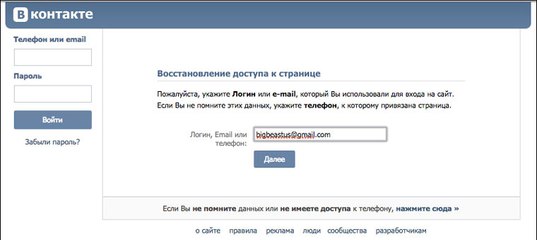 Наши онлайн-руководства содержат ответы на многие вопросы RMV, связанные с:
Наши онлайн-руководства содержат ответы на многие вопросы RMV, связанные с:
- Доступ к вашему профилю
- Сделать или отменить бронирование
- Запланировать дорожное испытание
- Продлить регистрацию
- Продлить лицензию
- Отменить регистрацию
- Оплатить отзыв
Время обработки
Ниже приведен список наиболее распространенных транзакций, ожидаемые сроки обработки и контактная информация, если она выходит за указанные сроки.
Обратите внимание, что из-за задержек с отправкой почты почтовой службой США клиентам требуется больше времени, чем обычно, чтобы получить свои учетные данные по почте.
Транзакция/Учетные данные | Приблизительное время обработки | К кому мне обратиться, если срок истек? |
Записаться на дорожный тест | 45-60 дней | Встречи открыты в течение дня, поэтому, если вы не можете найти временной интервал, повторите попытку позже. |
Записаться на прием в сервисный центр | 14 дней | Встречи открыты в течение дня, поэтому, если вы не можете найти временной интервал, повторите попытку позже. |
Получить мои номера по почте (иметь временный номер) | 20–22 рабочих дня | 857- 368-8031 Напоминание: посетите Центр онлайн-обслуживания Mass.Gov/RMV, чтобы продлить временный номерной знак, если вы не получите физические номерные знаки до 20 дня. |
Получить дубликат титула (без залога)
|
| 857-368-8050
|
Получение залогового права собственности с поправками
|
| 857-368-8050 |
Получить обновленную регистрацию
|
| 857-368-8000 |
Получение дубликата регистрации
| 7-10 рабочих дней | 857-368-8000 |
Получить ответ на мою онлайн-проблему с продлением DL/ID | 7 – 10 рабочих дней | 857 368 8110 |
Продлить мой профессиональный сертификат:
|
|
1. 2. 857-368-7310 3. 857-368-7310 |
Свяжитесь с нами
Если у вас есть вопрос, на который вы не нашли ответа, вы можете связаться с нами, отправив нашу контактную форму.
Обратите внимание, что этот канал не может помочь с запросами о приостановке или восстановлении. По вопросам, связанным с приостановкой, звоните по телефону 857-368-8200.
Если у вас есть вопросы или вы хотите сообщить о проблеме, заполните нашу контактную форму.
Помогите нам улучшить Mass.gov своими отзывами
Благодарим вас за отзыв о веб-сайте! Мы будем использовать эту информацию для улучшения этой страницы.
Если вы хотите и дальше помогать нам улучшать Mass.gov, присоединяйтесь к нашей пользовательской панели, чтобы протестировать новые функции сайта.
11 способов исправить сенсорный экран, не работающий на Android
Что может быть более раздражающим, чем неработающий сенсорный экран телефона Android ? Телефон становится буквально бесполезным, и вы не можете выполнять сиюминутные необходимые задачи. Однако экран телефона Android, не реагирующий на прикосновения, на удивление распространенная проблема.
Однако экран телефона Android, не реагирующий на прикосновения, на удивление распространенная проблема.
Прежде чем отнести телефон в сервисный центр, вы можете попробовать починить телефон самостоятельно. Интересно, как? Не волнуйтесь, в этом посте мы проиллюстрируем как исправить неработающий сенсорный экран телефона Android .
- Часть 1: Почему сенсорный экран телефона и планшета не работает?
- Часть 2: Различные типы проблем с сенсорным экраном на Android
- Часть 3: Что следует проверить перед устранением проблем с экраном?
- Часть 4: Исправить неработающий сенсорный экран телефона и планшета Android — ситуация с физическим повреждением0006
- Часть 6: Заключение
- Часть 7: Часто задаваемые вопросы о неработающем экране телефона
Часть 1. Почему сенсорный экран телефона и планшета не работает?
Сенсорный экран телефона или планшета не работает по двум причинам.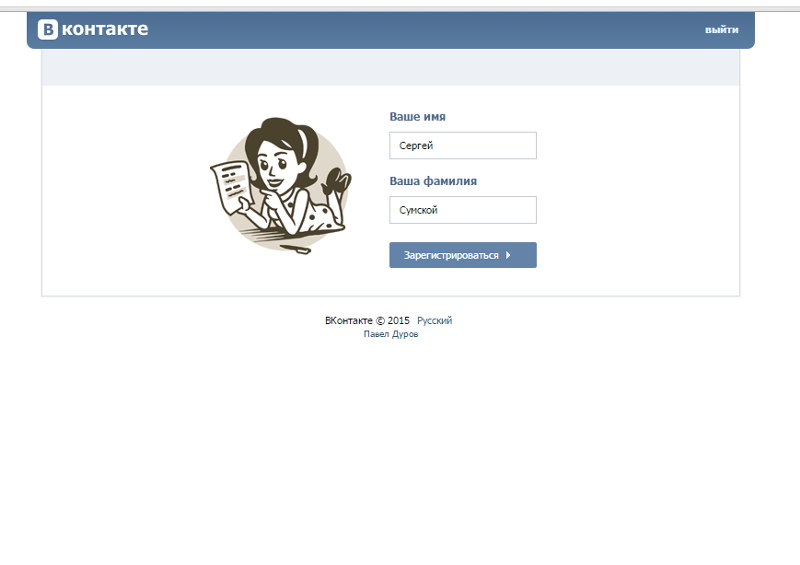 Либо сенсорный экран был поврежден, либо в устройстве возникли технические проблемы.
Либо сенсорный экран был поврежден, либо в устройстве возникли технические проблемы.
Если вы уроните телефон и застрянете в каком-либо предмете, связь с сенсорным экраном может быть повреждена. Иногда только часть сенсорного экрана может быть повреждена и не отвечает.
При техническом сбое, таком как зависание телефона, сенсорный экран перестает реагировать. Установка новой карты памяти и SIM-карты может привести к неисправности сенсорного экрана. Иногда, когда загружается вредоносное ПО или вы вносите изменения в настройки телефона, сенсорный экран Android может не работать.
Часть 2. Различные типы проблем с сенсорным экраном на Android
Существуют различные проблемы, связанные с неработающим сенсорным экраном на Android, с которыми вы можете столкнуться.
- Сенсорный экран не реагирует на ваши прикосновения.
- Сенсорный экран неправильно реагирует на правильные прикосновения.
- Сенсорный экран очень поздно реагирует и отстает.

- Сенсорный экран зависает или зависает.
- Работает только часть сенсорного экрана.
- Экран мерцает, мигает или остается пустым.
Часть 3. Что следует проверить перед устранением проблем с экраном?
Прежде чем перейти к тому, как исправить неотвечающий сенсорный экран Android, необходимо выполнить следующие действия.
- Осмотрите экран вашего устройства. Посмотрите, нет ли трещин или сколов.
- Если экран поврежден, его необходимо заменить.
- Если нет повреждений, снимите крышку устройства и защитную пленку экрана.
- Если на экране устройства есть наклейка, ее необходимо отклеить.
- Тщательно очистите экран, прежде чем продолжить.
Часть 4. Исправление неработающего сенсорного экрана телефона и планшета Android — ситуация с физическим повреждением
Сенсорный экран Android не работает из-за физического повреждения. Вы могли уронить устройство на пол или в воду. Вы могли прислонить устройство к твердому предмету и разбить экран.
Если ваш сенсорный экран физически поврежден, выполните следующие действия.
1. Проверка сенсорного экрана
Прежде всего, необходимо постучать по сенсорному экрану несколько раз в каждом углу. Это может восстановить ослабленное соединение, из-за которого сенсорный экран не работает. После этого нужно проверить тачскрин на баги и найти мертвые зоны.
Лучший способ убедиться в этом — использовать звездочки. Различные телефоны и планшеты Android имеют разные совместимые звездочные коды. Вот звездные коды для набора на вашем устройстве.
- Для устройств Samsung наберите *#7353#.
- Для устройств Sony наберите *#*#SERVICE#*#* или *#*#7378423#*#*.
- Для устройств HTC наберите *#*#3424#*#*.
- Для устройств Motorola наберите *#0*#.
После успешного набора звездочного кода ваше устройство перейдет в режим диагностики. Здесь вы можете протестировать экран фонарика, выбрав один из вариантов тестирования экрана.
2. Устройство с разбитым экраном — используйте стороннее приложение
Если у вас сломан экран устройства, вы должны заменить экран. Однако, прежде чем отнести свое устройство в ближайший сервисный центр, вы должны сделать резервную копию своих данных.
На самом деле, вы можете захотеть удалить свои личные медиафайлы, чтобы они не попали в чужие руки. Вы можете использовать стороннее приложение для доступа к экрану телефона через компьютер. Мы рекомендуем приложение AirDroid Personal для управления телефоном с компьютера.
Основные характеристики AirDroid Personal
- Беспроводная передача файлов с телефона на компьютер.
- Функция «Рядом» для передачи файлов без подключения к Интернету.
- Зеркальное отражение экрана телефона на компьютере для лучшего просмотра.
- Дистанционное управление телефоном с компьютера для универсального использования.
- Удаленный мониторинг через камеру телефона и микрофон с вашего компьютера.

- Доступ к телефонным уведомлениям, текстовым сообщениям и ответам на сообщения в социальных сетях.
Шаги по использованию AirDroid Personal:
На вашем Android-устройстве должно быть заранее установлено приложение AirDroid Personal. Когда экран вашего устройства разбивается, вы можете с комфортом установить беспроводное соединение. Вот шаги для удаленного управления сломанным экраном с вашего компьютера.
Шаг 1. Нажмите кнопку « Загрузить сейчас » ниже, чтобы заранее установить приложение AirDroid Personal на телефон и компьютер.
Создайте учетную запись для AirDroid Personal. Запустите AirDroid Personal на обоих устройствах и войдите в одну и ту же учетную запись.
Загрузить сейчас
Шаг 2. На телефоне откройте приложение AirDroid Personal. Перейдите к « Me », расположенному внизу. Нажмите на « Security & Remote Features ». Включите параметр « Remote Control » и другие параметры, которые могут вам понадобиться, следуя инструкциям на экране.
Шаг 3. После включения опции удаленного управления вам необходимо установить приложение AirDroid Control Add-on. Вы можете установить приложение напрямую из Google Play. Это поможет установить бесшовное соединение для удаленного управления.
Шаг 4. Когда экран вашего устройства разобьется, откройте AirDroid Personal на своем компьютере. В разделе «Мои устройства» выберите сломанное устройство.
Шаг 5. Нажмите кнопку «Удаленное управление» на левой панели. После этого нажмите кнопку «Удаленное управление».
Шаг 6. Как только ваш компьютер подключится к устройству с разбитым экраном, вы увидите экран вашего устройства на своем компьютере. Вы можете управлять своим телефоном удаленно и легко управлять телефоном.
Удаленная поддержка AirDroid — еще одно решение AirDroid, которое поможет вам решить эту проблему. Подключение двух мобильных устройств настолько просто, насколько это возможно, если вы используете AirDroid Remote Support для личных нужд. Существует несколько способов удаленного доступа и управления мобильным устройством. Один из них — получить доступ к экрану целевого устройства и предоставить руководство с помощью обучающих жестов. Кроме того, возможно дистанционное управление целевым устройством, что позволяет общаться с помощью голосовых вызовов и текстовых сообщений для обсуждения любых вопросов.
Существует несколько способов удаленного доступа и управления мобильным устройством. Один из них — получить доступ к экрану целевого устройства и предоставить руководство с помощью обучающих жестов. Кроме того, возможно дистанционное управление целевым устройством, что позволяет общаться с помощью голосовых вызовов и текстовых сообщений для обсуждения любых вопросов.
Основные характеристики:
- Мгновенное соединение: Используйте уникальный 9-значный код для установки безопасного соединения между двумя мобильными устройствами.
- Совместное использование экрана: Целевое устройство может совместно использовать экран с хост-устройством в режиме реального времени для удаленной поддержки.
- Жесты на экране: Вы можете проиллюстрировать шаги для выполнения любой процедуры на экране, чтобы целевой человек мог воспроизвести их на своем устройстве. Это помогает в обучении целевого человека, чтобы он не имел возможности дистанционного управления.

- Дистанционное управление: Вы можете получить полный контроль над целевым устройством и выполнить любой шаг в соответствии с требованиями для полной удаленной поддержки.
- Живое общение: Приложение поддерживает голосовые сообщения, а также текстовые сообщения. Вы даже можете совершать голосовые вызовы для лучшего общения.
- Удаленная камера: Вы можете получить доступ к камере целевого лица, чтобы получить четкое представление о проблеме на месте. Это полезно при устранении неполадок с другим устройством, например с телевизором.
Попробуйте сейчас
3. Исправьте устройство Android, поврежденное водой
Падение устройства Android в воду может привести к повреждению сенсорного экрана. Несмотря на то, что доступны так называемые водонепроницаемые устройства Android.
Но длительное нахождение устройства под водой может привести к повреждению устройства изнутри. Поэтому, когда ваш телефон падает в воду, вынимайте его как можно скорее. Немедленно выключите телефон и извлеките аккумулятор.
Немедленно выключите телефон и извлеките аккумулятор.
После этого удалите все съемные части устройства. Промойте устройство спиртом, чтобы удалить грязь и минералы. Храните детали устройства в запечатанном пакете с рисом. Это высушивает детали устройства. Затем поместите их на улицу, чтобы высушить до предела. После этого разделите части и посмотрите, решена ли проблема.
4. Отнесите Android-устройство в сервисный центр
Если экран вашего устройства поврежден, вы должны отнести его в ближайший сервисный центр. Они либо отремонтируют поврежденный экран, либо полностью заменят экран. Если сенсорный экран Android не работает и не может быть разблокирован, вы можете попробовать использовать AirDroid Personal, чтобы сначала восстановить заводские настройки.
После этого вы можете отнести свой телефон в ближайший сервисный центр. Так вы можете быть уверены, что ваши личные данные останутся в безопасности.
Часть 5. Исправление сенсорного экрана телефона и планшета Android, который не работает — ситуация с физическим повреждением
Если вы запустили устройство в диагностическом режиме и уверены, что устройство не повреждено физически, это случай технических проблем. Если это ситуация нефизического повреждения, вы можете легко исправить это самостоятельно, применяя различные методы один за другим.
Если это ситуация нефизического повреждения, вы можете легко исправить это самостоятельно, применяя различные методы один за другим.
Вот шаги, чтобы исправить экран Android, который не реагирует на прикосновения по техническим причинам.
1. Перезагрузите телефон/планшет Android
Первое, что нужно сделать, если сенсорный экран не работает, — перезагрузить устройство. Это называется мягким сбросом. Поскольку сенсорный экран не отвечает, вы не можете выключить устройство с помощью опции на экране. Вот шаги, которые необходимо выполнить.
Шаг 1: Нажмите и удерживайте кнопку « Power », пока устройство не выключится. Если вы только на несколько секунд, вы увидите на экране параметры « Power Off » и « Restart ».
Поскольку весь экран не отвечает, это бесполезно для вас. Следовательно, вы должны нажать и удерживать кнопку « Power » столько времени, сколько потребуется.
Шаг 2: Подождите несколько секунд, пока устройство выключится.
Шаг 3: Нажмите и удерживайте кнопку питания, чтобы устройство перезапустилось.
Проверьте, решена ли проблема с автоматическим сенсорным экраном Android. В противном случае продолжайте и выполните следующие методы.
2. Включите безопасный режим
Всякий раз, когда вы подозреваете, что проблема на вашем устройстве связана с программным обеспечением и приложениями, вам следует войти в безопасный режим. В безопасном режиме устройство работает с базовой и необходимой поддержкой программного и аппаратного обеспечения.
Если ваш сенсорный экран работает в безопасном режиме, можете быть уверены, что это техническая проблема. Соответственно, вы можете легко решить проблему с сенсорным экраном Android. Вот шаги, чтобы включить безопасный режим.
Шаг 1: Нажмите и удерживайте кнопку питания в течение некоторого времени, чтобы перезагрузить устройство.
Шаг 2: Продолжайте удерживать кнопку питания. Когда появится логотип производителя, отпустите кнопку питания.
Шаг 3: Сразу после отпускания кнопки питания нажмите и удерживайте кнопку уменьшения громкости.
Шаг 4: Когда ваш телефон перейдет в безопасный режим, вы увидите метку безопасного режима в левом нижнем углу.
3. Проверка затронутой части телефона
Если некоторые части сенсорного экрана вашего телефона не работают, вы можете проверить только затронутую часть. Вам понадобится стороннее приложение под названием Display Tester для проверки экрана телефона.
Можно найти битые пиксели и битые части. Вы можете получить подтверждение того, что части не работают, и принять соответствующие меры. Вот шаги, которые необходимо выполнить.
Шаг 1: Перейдите в магазин Google Play и установите приложение Display Tester.
Шаг 2: Запустите приложение после установки. Перейдите на вкладку «Тесты».
Шаг 3: Вы должны опробовать доступные варианты один за другим. Например, нажмите «Обнаружение дефектных пикселей», чтобы определить область с битыми пикселями.
Вы должны оставить приложение на своем телефоне, пока вы не вернете полноценный сенсорный экран. Это связано с тем, что вам придется запускать тесты снова после выполнения следующего метода диагностики.
4. Отключите параметры разработчика
Каждый смартфон имеет определенные ограничения. Однако производители смартфонов сохраняют опцию Developer Options для опытных пользователей. Режим разработчика позволяет пользователям настраивать параметры и снимать определенные ограничения.
При включении параметров разработчика некоторые устройства Android начинают работать со сбоями. Если ваш сенсорный экран не работает должным образом после недавнего включения параметров разработчика, вам следует отключить параметры разработчика. Вот шаги, которые необходимо выполнить.
Шаг 1: Откройте приложения «Настройки» на устройствах Android.
Шаг 2: Перейти к опции «Система», которая обычно доступна внизу.
Шаг 3: Нажмите «Параметры разработчика». Вы можете понять, включена ли опция.
Шаг 4: Вы должны отключить параметры разработчика, выключив его.
Шаг 5: Вы должны перезагрузить устройство и посмотреть, не перестает ли работать сенсорный экран Android.
5. Сброс устройства до заводских настроек
Если удаление недавно установленных приложений не решает проблему, необходимо выполнить сброс до заводских настроек. Это вернет ваше устройство в исходное состояние, когда вы распаковывали устройство.
Это означает, что все установленные приложения и изменения, внесенные в настройки, исчезнут. Все данные телефона будут удалены, включая все вредоносные программы, присутствующие на вашем устройстве, которые могут вызывать проблему. Вот шаги, чтобы сбросить ваше устройство до заводских настроек.
Шаг 1: Поскольку вы используете устройство Android, Google предлагает веб-службу «Найти мое устройство» для восстановления заводских настроек вашего устройства..png)
Шаг 2: На любом устройстве перейдите на страницу «Найти мое устройство» и войдите в свою учетную запись Google, которая связана с вашим устройством с поврежденным экраном.
Шаг 3: После успешного входа в систему вы увидите имя своего устройства. Нажмите «Стереть устройство».
Шаг 4: Подтвердите свой выбор, нажав кнопку «Стереть устройство».
После этого ваше устройство будет удалено сброшено до заводских настроек, и вы сможете проверить, решена ли проблема.
6. Управление устройством с помощью движений лица или голосовых команд
Если свайп на телефоне Android не работает, для управления устройством можно использовать движения лица и голосовые команды. Это скорее временное решение для выполнения некоторых неотложных задач на вашем устройстве.
Для голосового управления вы можете использовать приложение Google Voice Access. Вам необходимо установить приложение заранее. Каждому действию приложение присваивает номер. После того, как вы присвоили номер, вы можете позвонить по этому номеру, чтобы выполнить корректирующее действие. Вместо цифр вы можете использовать фразы для выполнения предопределенных действий.
Каждому действию приложение присваивает номер. После того, как вы присвоили номер, вы можете позвонить по этому номеру, чтобы выполнить корректирующее действие. Вместо цифр вы можете использовать фразы для выполнения предопределенных действий.
Для движения лица вам необходимо установить приложение EVA Facial Mouse. Приложение переносит виртуальный курсор на ваше устройство, и курсор перемещается по мере того, как вы двигаете своим лицом. Когда сенсорный экран не работает, вы можете выполнять любые действия, как компьютер с мимикой.
7. Извлеките карту памяти и SIM-карту
Иногда внешние компоненты могут привести к зависанию телефона и прекращению работы сенсорного экрана. Поэтому вам следует удалить SIM-карты и карту памяти, подключенную к вашему устройству. Затем вам следует перезагрузить телефон и посмотреть, решится ли проблема.
Заключение
Мы рассказали, как исправить неработающий сенсорный экран планшета Android, и то же самое применимо к телефону Android.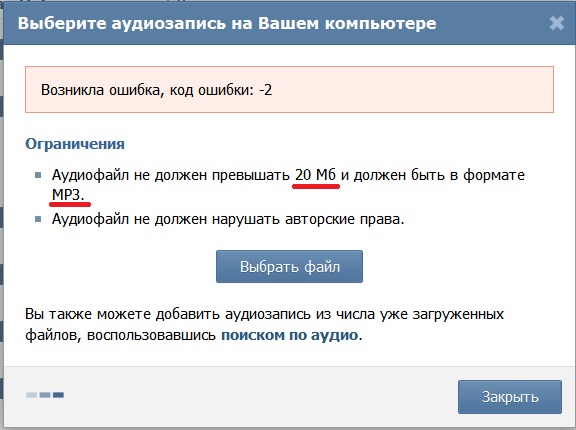

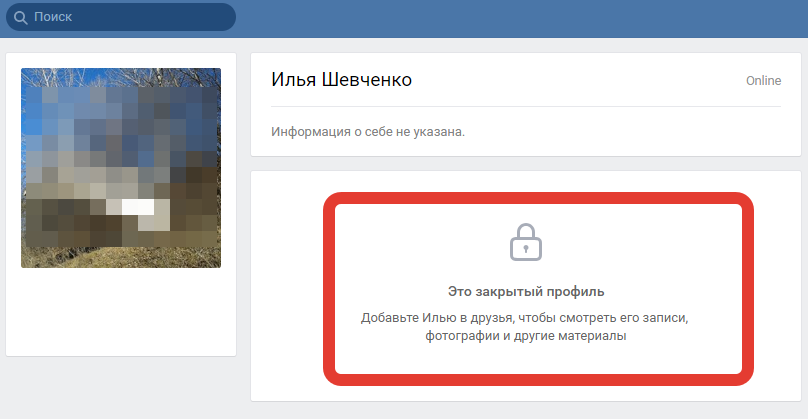
 Вас попросят подтвердить ваш пароль. Делать этого не следует, поскольку подобные страницы никакого отношения к сайту вконтакте не имеют.
Вас попросят подтвердить ваш пароль. Делать этого не следует, поскольку подобные страницы никакого отношения к сайту вконтакте не имеют.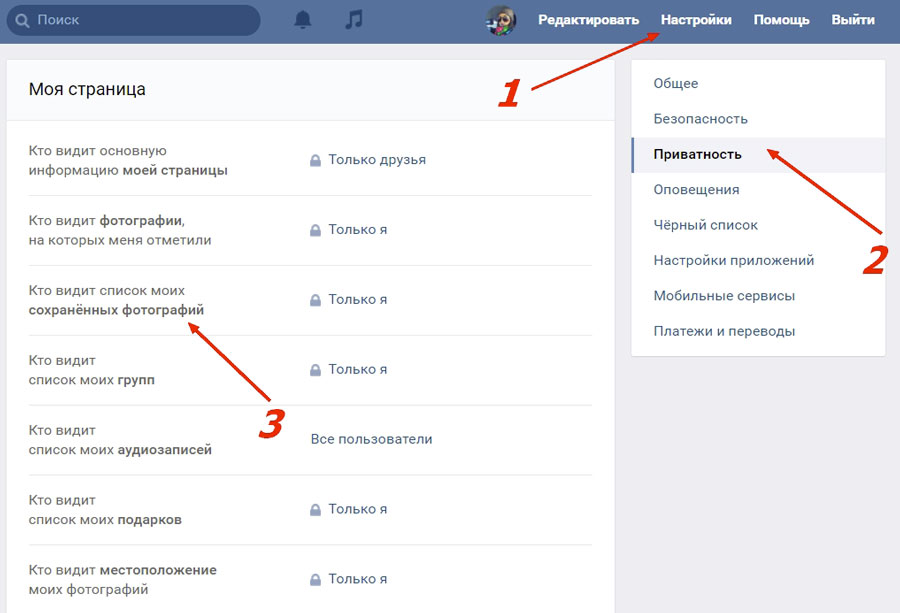 Имеющиеся в файле hosts лишние записи могут располагаться где-нибудь в самом низу, под значительным пустым пространством.
Имеющиеся в файле hosts лишние записи могут располагаться где-нибудь в самом низу, под значительным пустым пространством.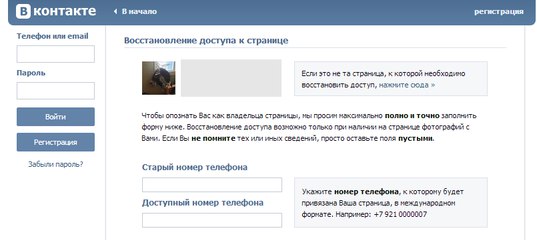
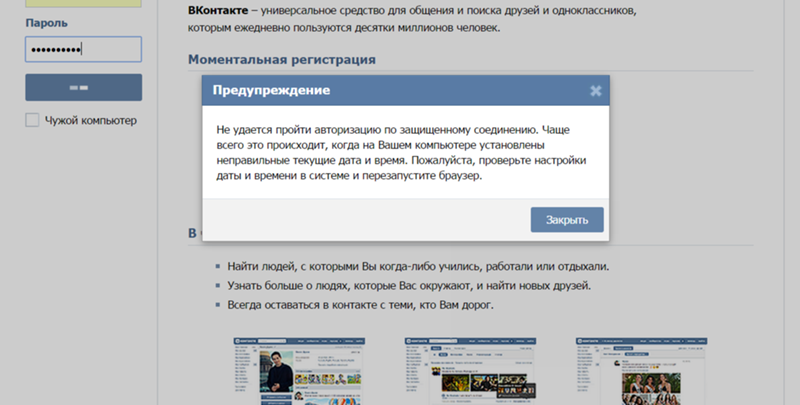
 Связавшись с техподдержкой сайта, объясните им ситуацию.
Связавшись с техподдержкой сайта, объясните им ситуацию.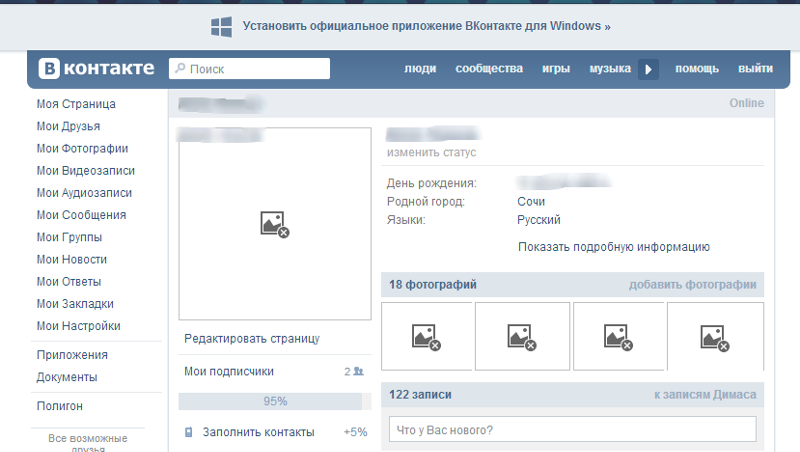 Если вы не последуете инструкциям в этом письме и не нажмете на ссылку, ваша встреча будет отменена в течение 15 минут. Если вы не видите письмо, пожалуйста, найдите папку нежелательной почты/спама после планирования встречи.
Если вы не последуете инструкциям в этом письме и не нажмете на ссылку, ваша встреча будет отменена в течение 15 минут. Если вы не видите письмо, пожалуйста, найдите папку нежелательной почты/спама после планирования встречи.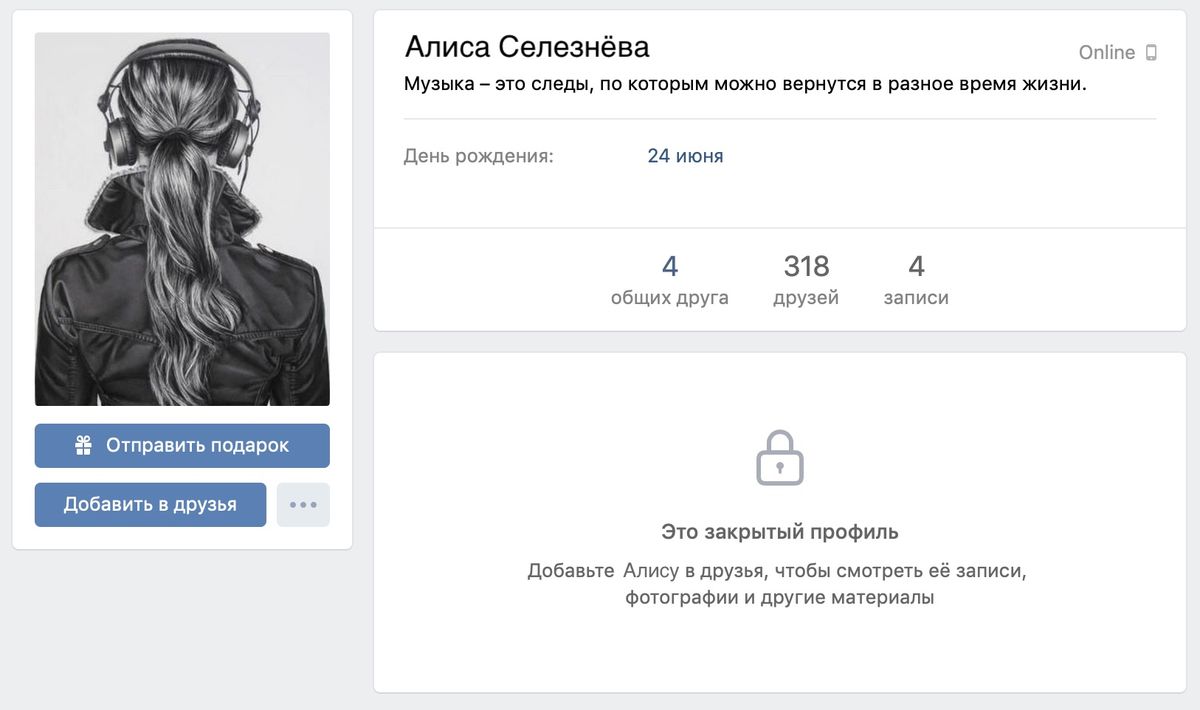



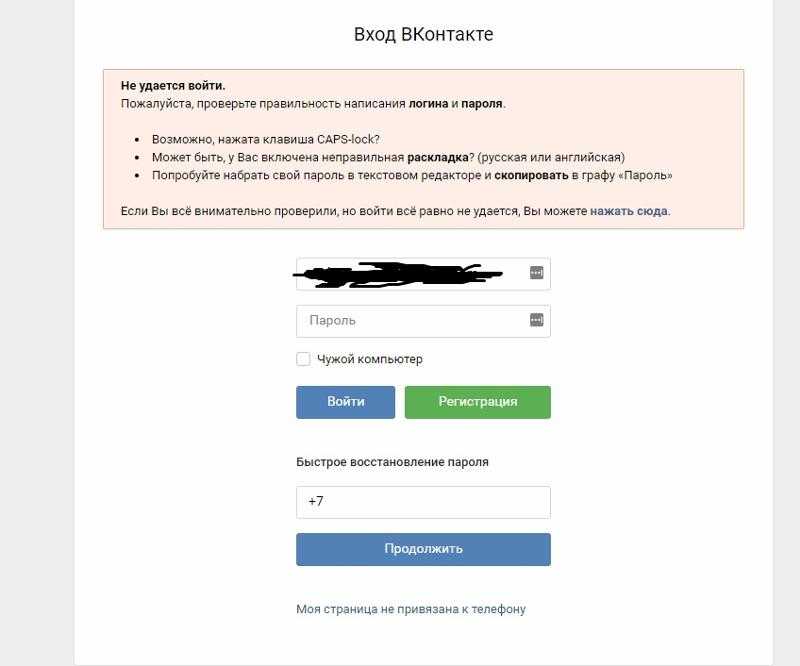 857 368 8110
857 368 8110